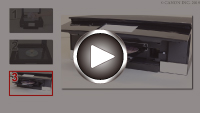ディスクのレーベル面をコピーする
既存のディスクのレーベル面を読み取り、プリンタブルディスクにコピーすることができます。
 重要
重要
-
8 cm(3.15 in.)プリンタブルディスクには印刷できません。
-
プリンタブルディスクのセットを促すメッセージが表示されるまでは、多目的トレイはセットしないでください。動作中に多目的トレイをセットするとプリンターを損傷するおそれがあります。
-
ホーム画面から
 [コピー]を選ぶ
[コピー]を選ぶ -
 [ディスクレーベルコピー]を選ぶ
[ディスクレーベルコピー]を選ぶ -
メッセージを確認し、[OK]を選ぶ
印刷領域を指定する画面が表示されます。
-
印刷領域を指定し、[OK]を選ぶ
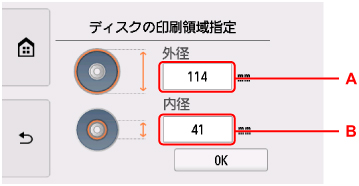
-
A:外径を指定します。
-
B:内径を指定します。
 参考
参考-
外径/内径の寸法は、プリンタブルディスクのパッケージやケース内のインデックスシートに記載されている印刷可能範囲(最小内径、最大外径)を確認するか、または印刷面の外径/内径を実際に測り、外径には計測した値より小さい数値を、内径には計測した値より大きい数値を指定してください。
-
プリンタブルディスクの詳しい情報は、製品メーカーへお問い合わせください。
-
-
インク量を指定する
印刷結果がにじむ場合は、[にじみ対処]を選んでください。インクを薄く印刷してにじみを抑えることができます。
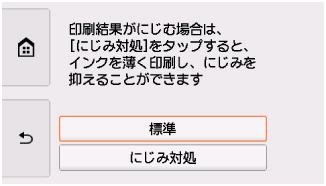
-
表示される案内に従って、コピー元のディスクを原稿台にセットし、[OK]を選ぶ
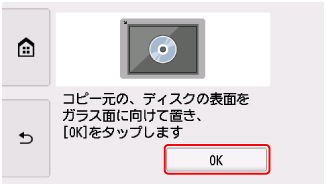
印刷確認画面が表示されます。
 重要
重要-
コピー元のディスクは、コピーする面を下向きにして原稿台の中央付近に置いてください。原稿台の端に置くと画像が欠けることがあります。
-
-
操作パネルを水平まで開く
-
メッセージを確認してから、[モノクロ]または[カラー]をタップする
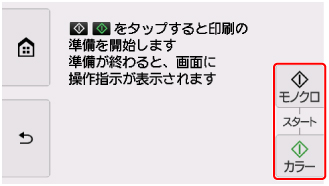
-
表示される案内に従って、プリンタブルディスクをセットする
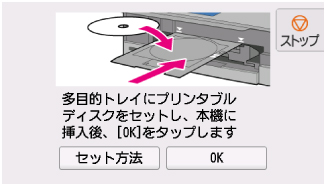
 参考
参考-
[セット方法]を選ぶと、プリンタブルディスクのセット方法が表示されます。
-
プリンタブルディスクのセット方法については、以下も参照してください。
-
-
[OK]を選ぶ
コピーが開始されます。
 参考
参考-
コピーを中止するときは、[ストップ]をタップします。
-
インクが乾くまで印刷面に触れないでください。また、印刷面はドライヤーや直射日光などで乾かしたりせず、自然乾燥させてください。
-
画像がずれて印刷される場合は、[本体設定]内の[印刷設定]の[ディスクの印刷位置調整]で印刷位置を調整してください。
-